
Brian Curtis
0
1250
190
 Некоторое время назад Sharninder провел вас через Gmail Labs. 5 возможностей Gmail Labs, которые все должны попробовать 5 функций Gmail Labs, которые должны попробовать все, и некоторые интересные функции, которые они предлагали пользователям Gmail. Ну, на днях они выпустили еще одну новую функцию, и я лично найду ее действительно полезным в качестве редактора Make Use Of. - “консервированные ответы”. Я уверен, что если вы будете много писать по электронной почте, вы найдете это действительно полезным.
Некоторое время назад Sharninder провел вас через Gmail Labs. 5 возможностей Gmail Labs, которые все должны попробовать 5 функций Gmail Labs, которые должны попробовать все, и некоторые интересные функции, которые они предлагали пользователям Gmail. Ну, на днях они выпустили еще одну новую функцию, и я лично найду ее действительно полезным в качестве редактора Make Use Of. - “консервированные ответы”. Я уверен, что если вы будете много писать по электронной почте, вы найдете это действительно полезным.
“Консервированные ответы” это функция, которая позволяет сохранять стандартные шаблоны электронной почты в Gmail, а затем использовать их позже, выпадая из меню и выбирая, какой вы хотите.
Каждый день я печатаю одни и те же виды электронных писем - акцепты, отклонения, подтверждения, факты, цифры и т. Д. Это может быть довольно утомительным - и отнимает много времени - написание одного и того же основного формата электронной почты. Это также может быть очень утомительно на руках!
В течение последних нескольких месяцев я хранил шаблоны электронной почты в файлах MS Notepad и копировал их в электронные письма всякий раз, когда они мне были нужны. Но мне этот метод не очень понравился, так как он требует слишком много открытий папок, открытия файлов и вставки копий. Всякий раз, когда я пытаюсь очистить свой почтовый ящик, мне нравится оставаться в том же окне / вкладке браузера и делать что-то быстро с сочетаниями клавиш Основные ярлыки для просмотра с помощью Gmail Faster Основные ярлыки для просмотра с помощью Gmail Faster. Поэтому я искал что-то более быстрое и простое, что-то, где я мог бы просто получить стандартный шаблон электронной почты всего несколькими щелчками мыши.
Итак, вы знаете, я убежден, что Google психичен, потому что всякий раз, когда я думаю о таких пожеланиях, внезапно появляется такая функция “консервированные ответы” входит в комплект! :-)
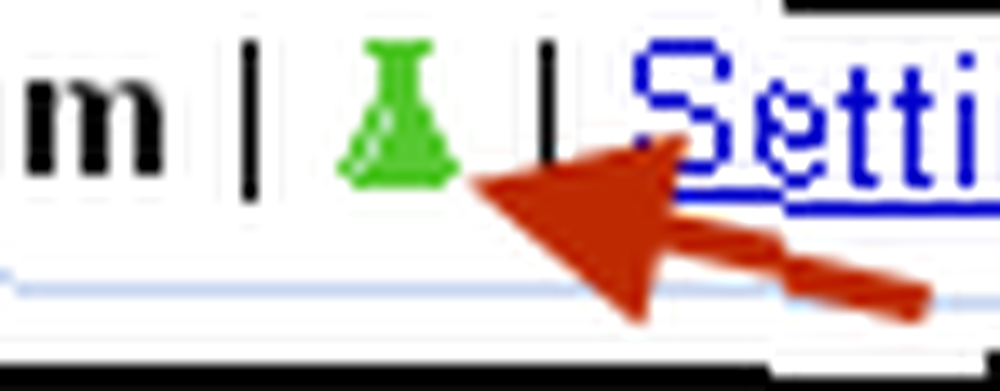 Чтобы включить эту функцию, просто перейдите в Gmail Labs в своей учетной записи Gmail, прокрутите вниз, найдите “консервированные ответы”, щелчок “включить” а затем нажмите “Сохранить изменения”. Теперь, когда вы идете, чтобы написать новое письмо, вы увидите “консервированные ответы” над новым окном электронной почты (под строкой темы):
Чтобы включить эту функцию, просто перейдите в Gmail Labs в своей учетной записи Gmail, прокрутите вниз, найдите “консервированные ответы”, щелчок “включить” а затем нажмите “Сохранить изменения”. Теперь, когда вы идете, чтобы написать новое письмо, вы увидите “консервированные ответы” над новым окном электронной почты (под строкой темы):
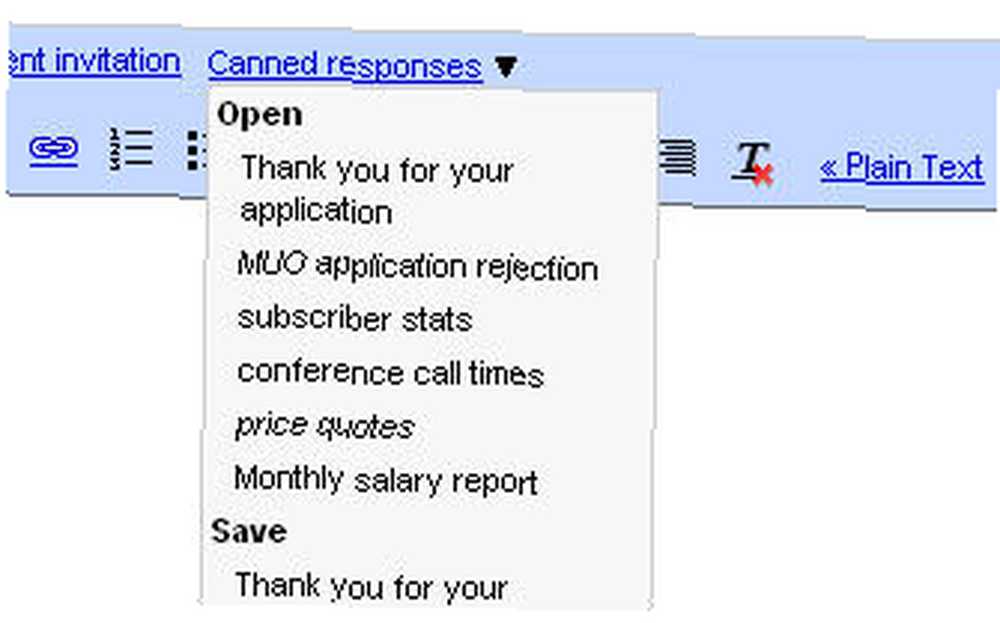
Когда вы впервые включите его, он будет пустым. Тот, который вы видите здесь, мой, который я быстро заполнил, чтобы дать вам несколько примеров.
Чтобы сохранить некоторые шаблоны, просто напишите письмо, затем нажмите “консервированные ответы” ссылка видна выше. в “спасти” раздел, есть опция под названием “новый консервированный ответ“. Нажмите на это, и вы получите следующее поле:

Просто введите то, что вы хотите, чтобы ваш постоянный ответ был вызван и нажмите “Хорошо”. Затем он будет сохранен.
Вот и все в принципе. Если вы хотите проверить это, просто откройте новое окно составления электронной почты, выпадающий “консервированные ответы” меню и выберите название вашего шаблона. Затем он немедленно появится в окне электронной почты, готовом к отправке! Нет необходимости печатать!
Это, вероятно, одна из лучших и самых полезных функций, которые выпустила Gmail Labs. Как вы думаете? Вы будете использовать это? Что-нибудь, что Gmail Labs может сделать, чтобы улучшить это? Дайте нам знать в комментариях - вы никогда не знаете, Gmail может в конечном итоге прочитать его!











